Vivo, Oppo, Samsung, Redmi या किसी भी Android मोबाइल में “Talkback band kaise kare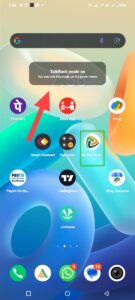
अगर आपके Android डिवाइस पर Talkback एक्टिवेट हो गया है और आप इसे बंद करना चाहते हैं, तो आप सही जगह पर आए हैं! Talkback एक accessibility फीचर है जो विशेष रूप से दृष्टिहीन या अंधे लोगों के लिए डिज़ाइन किया गया है। यह फीचर स्क्रीन पर दिखने वाली सभी सामग्री को ज़ोर से पढ़ता है और उपयोगकर्ताओं को टच जेस्चर के माध्यम से नेविगेट करने में मदद करता है। हालांकि, अगर आपने गलती से इसे एक्टिवेट कर लिया है या आपको इसकी जरूरत नहीं है, तो इस ब्लॉग में हम आपको बताएंगे Talkback ko kaise band kare – साथ ही कुछ shortcut methods भी जो इसे जल्दी से बंद करने में मदद करेंगे।
तो, Talkback को अक्षम करने के लिए क्या करना होगा?
अगर आपने कभी गलती से टॉकबैक ऑन कर लिया है, तो आप घबराइए मत। इसे बंद करना काफी आसान है।
- फोन को अनलॉक करें
सबसे पहले, अपना फ़ोन अनलॉक करें। क्योंकि टॉकबैक चालू होने पर स्क्रीन पर किसी भी टेक्स्ट को समझना थोड़ा मुश्किल हो सकता है, तो सुनिश्चित करें कि आपका फोन अनलॉक है। - सेटिंग्स में जाएं
अब, अपने फ़ोन के Settings ऐप को खोलें। अगर आपको Settings का आइकन नहीं दिख रहा है, तो आप स्क्रीन को स्वाइप या डबल-टैप करके इसे पा सकते हैं।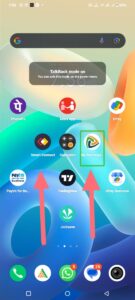
slide up using 2 fingers to open menu 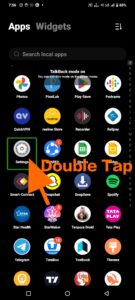
- Accessibility सेटिंग्स खोजें
अब, सेटिंग्स में “Accessibility” ऑप्शन को ढूंढें। अगर आपको यह ऑप्शन नहीं मिल रहा, तो आप सर्च बॉक्स में “Accessibility” टाइप करके इसे आसानी से ढूंढ सकते हैं।
- Talkback को चुनें
Accessibility में जाकर आपको Talkback ऑप्शन मिलेगा। इसे चुनें, और आप देख पाएंगे कि यह चालू है या बंद।
- Talkback को बंद करें
अब आपको Talkback के पास एक toggle switch दिखाई देगा। बस उसे off कर दें, और फिर आपको “OK” या “Confirm” पर क्लिक करने का विकल्प मिलेगा।
- Gesture सेटिंग्स को रीसेट करें
कभी-कभी टॉकबैक बंद करने के बाद भी जेस्चर (जैसे स्वाइप या टैप करना) ठीक से काम नहीं करते हैं। अगर ऐसा हो रहा है, तो gesture settings को रीसेट करने का ऑप्शन भी Accessibility मेन्यू में मिलेगा।
Talkback
को जल्दी बंद करने के Shortcut तरीके
अगर आप सेटिंग्स में जाए बिना ही टॉकबैक को जल्दी से बंद करना चाहते हैं, तो नीचे कुछ आसान shortcut methods दिए गए हैं:
1. Volume keys के जरिए
शॉर्टकट
अगर आपको सीधे सेटिंग्स तक जाने का मन नहीं है, तो वॉल्यूम बटन से टॉकबैक को बंद करने का तरीका सबसे तेज़ और आसान है:
- दोनों volume up और volume down बटन को एक साथ दबाकर रखें।
- इन्हें लगभग 3 सेकंड तक दबाए रखें।
- ऐसा करते ही Talkback कुछ समय के लिए बंद हो जाएगा।

Press both volume keys for 3 sec
यह तरीका खासतौर पर तब मदद करता है जब आप गलती से टॉकबैक को चालू कर देते हैं या सिर्फ जल्दी से इसे बंद करना चाहते हैं।
2. Google Assistant का उपयोग करें
अगर आपके फ़ोन में Google Assistant एक्टिवेट है, तो आप आवाज़ से Talkback को बंद कर सकते हैं:
- “Ok Google” कहें या Assistant बटन पर क्लिक करें।
- फिर आप कह सकते हैं, “Turn off Talkback.”
- Google Assistant इस कमांड को कंफर्म करेगा और Talkback को तुरंत बंद कर देगा।
Talkback
को बंद करने के और तरीके
अगर ऊपर दिए गए तरीके काम नहीं कर रहे हैं या आप किसी और तरीके से टॉकबैक बंद करना चाहते हैं, तो यहाँ कुछ और ऑप्शन्स दिए गए हैं:
1. Settings से Talkback को अक्षम करें
जैसा कि हमने पहले बताया, आप Settings > Accessibility > Talkback में जाकर इसे मैन्युअली बंद कर सकते हैं। यह सबसे सीधा तरीका है।
2. Gesture सेटिंग्स को रीसेट करें
कभी-कभी, जब Talkback बंद कर दिया जाता है, तो gestures (स्वाइप या टैप) ठीक से काम नहीं करते। ऐसी स्थिति में, आपको gesture settings को साफ़ करने की जरूरत हो सकती है। यह ऑप्शन भी Accessibility में ही मिलेगा।
Talkback के फायदे क्या हैं?
अब जब आपने टॉकबैक को बंद कर लिया है, तो यह समझना भी जरूरी है कि यह फीचर क्यों बना है और यह किसे मदद करता है। ये फीचर उन लोगों के लिए बहुत फायदेमंद है जो दृष्टिहीन हैं। यह स्मार्टफोन को और अधिक उपयोगी बनाता है क्योंकि यह स्क्रीन पर लिखे गए टेक्स्ट को ज़ोर से पढ़ता है। इस की कुछ प्रमुख खासियतें इस प्रकार हैं:
- Text-to-Speech: Talkback स्क्रीन पर दिखाई दे रहे टेक्स्ट को ज़ोर से पढ़ता है।
- Gesture Support: Talkback यूज़र्स को स्क्रीन पर स्वाइप और टैप जैसी जेस्चर क्रियाओं के द्वारा डिवाइस को नेविगेट करने की अनुमति देता है।
- Focus Movement: Talkback यह सुनिश्चित करता है कि यूज़र्स स्क्रीन पर सभी गतिविधियों से अवगत रहें, क्योंकि यह लगातार फोकस को एक से दूसरे स्थान पर मूव करता रहता है।
निष्कर्ष:
Talkback एक महत्वपूर्ण और सहायक फीचर है, लेकिन कभी-कभी यह गलती से सक्रिय हो सकता है या वह उन लोगों के लिए परेशानी का कारण बन सकता है जिन्हें इसकी जरूरत नहीं है। हमने इस ब्लॉग में आपको इसको बंद करने के आसान तरीके बताए हैं, ताकि आप अपनी डिवाइस को अपनी ज़रूरत के हिसाब से कस्टमाइज़ कर सकें। दिए गए शॉर्टकट methods से आप बिना ज्यादा समय खर्च किए टॉकबैक को जल्दी से बंद कर सकते हैं।
अगर आपको यह गाइड पसंद आई हो, तो इसे अपने दोस्तों के साथ शेयर करें। यदि आपके पास कोई सवाल हो या आपको कोई और मदद चाहिए हो, तो कृपया नीचे कमेंट करें।

